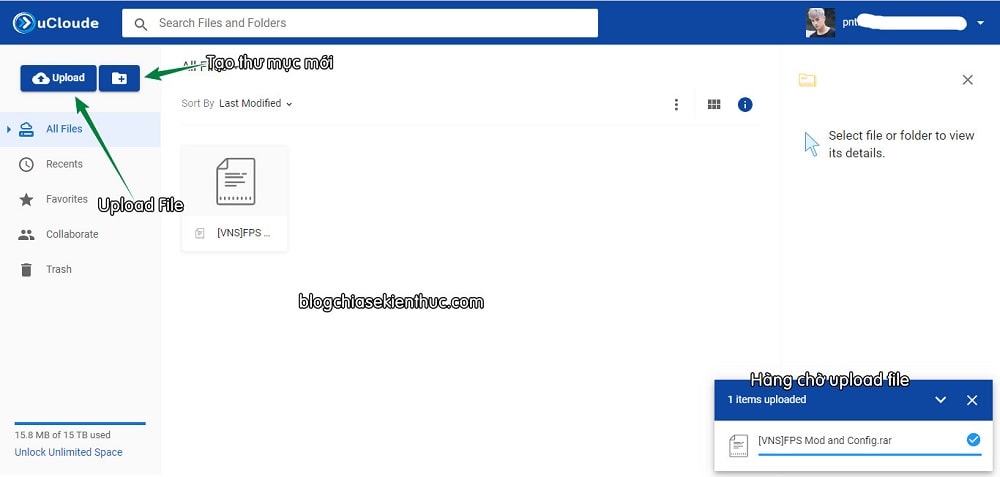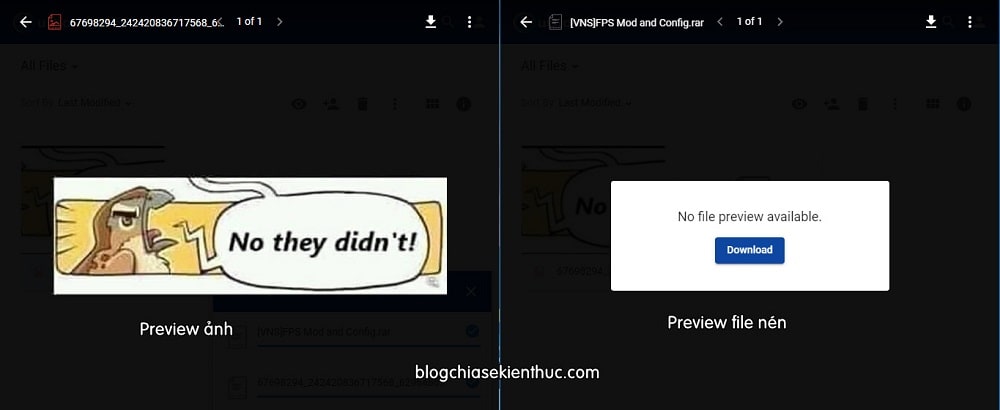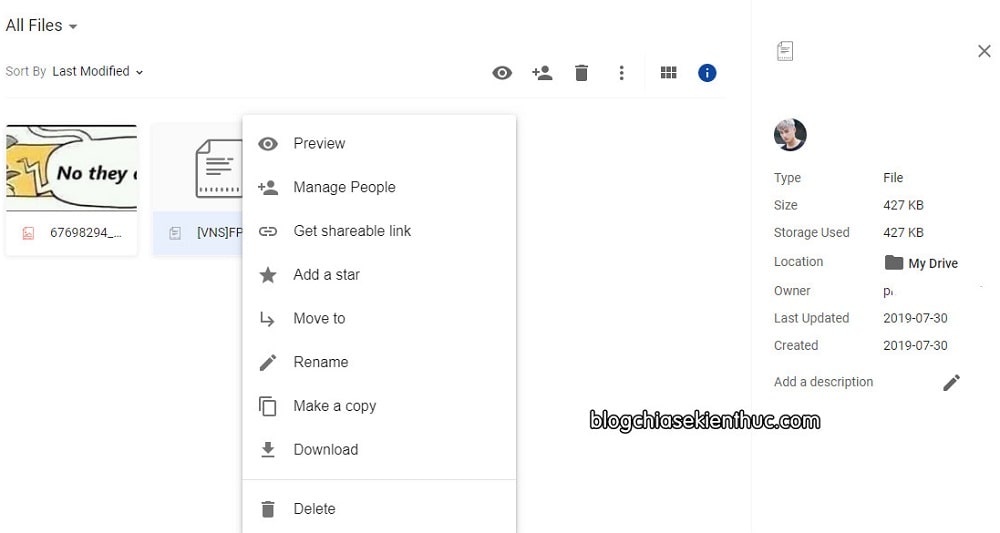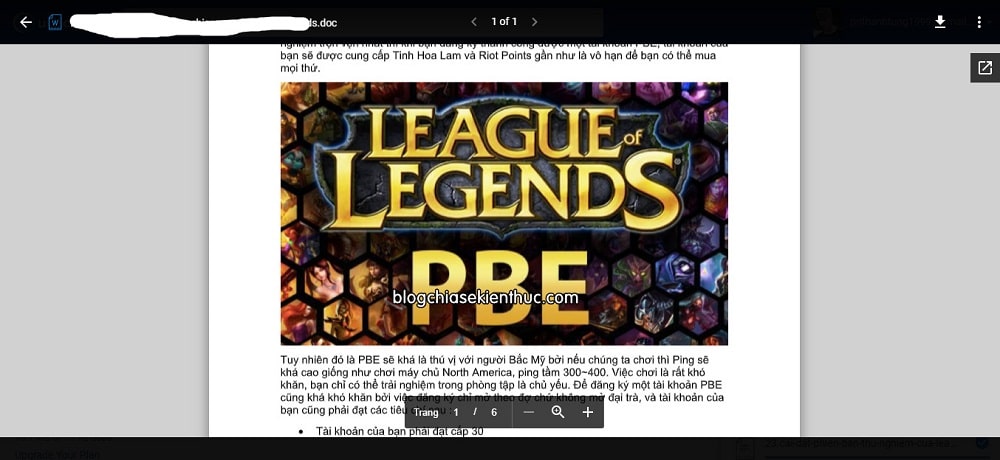Nhu cầu lưu trữ dữ liệu trực tuyến của người dùng thì ngày càng lớn hơn, và với dung lượng miễn phí ít ỏi của các dịch vụ mà chúng ta vẫn thường dùng như Google Drive (15GB), DropBox (2G), Mega.nz (50GB),… là không thể đáp ứng đủ.
Tuy nhiên, những dịch vụ đó đều là các dịch vụ rất uy tín và có tuổi đời khá lâu rồi. Thích hợp cho việc lưu trữ các dữ liệu, các tài liệu quan trọng của bạn.
Và mới đây, một dịch vụ có tên là uCloude tỏ ra khá hào phóng khi cho hẳn người dùng 15TB miễn phí . Vâng, mình xin nhắc là là 15 TB nhé (1 TB = 1024 GB) – một con số không tưởng ^^
Đọc thêm:
- Hướng dẫn sử dụng dịch vụ lưu trữ đám mây ICEDRIVE !
- Cách cài đặt và sử dụng dịch vụ lưu trữ đám mây Dropbox chi tiết
- Cách đồng bộ Google Drive với OneDrive, và nhiều dịch vụ khác
- Cách sử dụng AnyTrans for Cloud để quản lý nhiều dịch vụ đám mây
Vậy thực hư ra sao ? Hãy cùng mình tìm hiểu ngay trong bài viết này nhé !
uCloude là gì? Và cách đăng ký và nhận 15TB lưu trữ miễn phí
Cũng giống với các dịch vụ lưu trữ đám mây khác như Google Drive, hay Mediafire…. uCloude cũng là một dịch vụ lưu trữ dữ liệu trực tuyến miễn phí, và nếu bạn để ý thì có thể thấy cách bố trí của nó khá giống với dịch vụ Google Drive.
Theo thống kế trên Website thì mỗi tháng có khảng 40 triệu người dùng uCloude, một con số khá lớn và hơi ảo thì phải @@
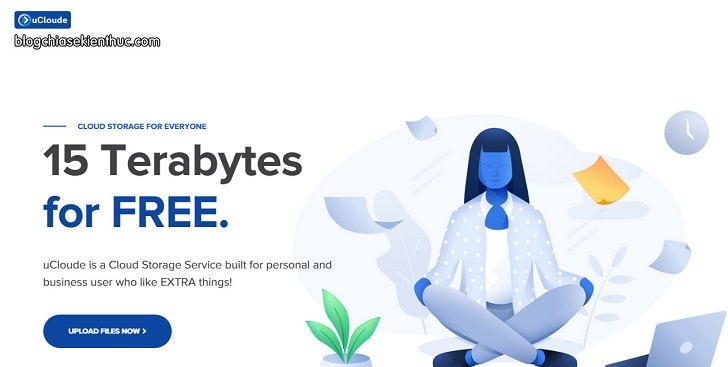
Với 15TB lưu trữ miễn phí dành cho người dùng là một còn số không hề nhỏ, thậm chí nó còn lớn hơn nhiều so với nhiều dịch vụ trả phí khác, ngoài ra nó còn có những đặc điểm nổi bật :
- Tổ chức, quản lý file dễ dàng.
- Mở, hỗ trợ tải lên nhiều định dạng tập tin (trừ .exe).
- Chia sẻ tập tin dễ dàng.
- Không giới hạn băng thông, tải xuống, tải lên rất nhanh.
- Hỗ trợ tạo liên kết chia sẻ tự hủy cùng mật khẩu bảo vệ.
- Dùng chung file, thư mục với người dùng uCloude bất kỳ.
- Thời gian giữ tập tin vĩnh viễn
+ Bước 1: Việc đăng ký cũng rất đơn giản thôi, bạn truy cập vào trang chủ của uCloude.com => rồi chọn Sign Up để tiến hành đăng ký.
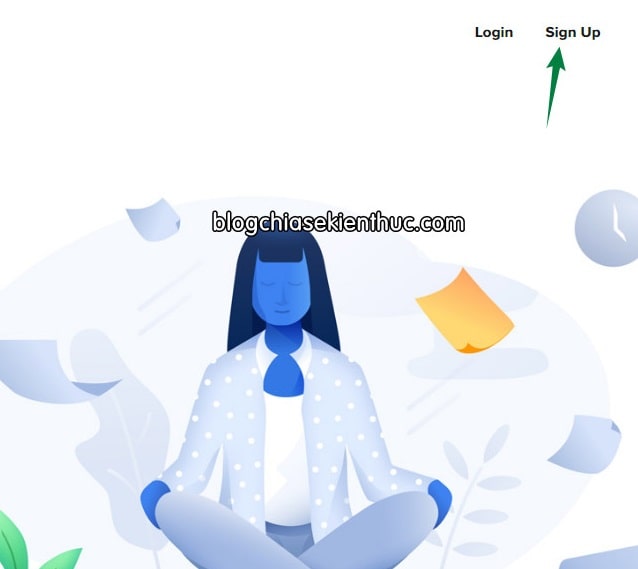
+ Bước 2: Thông tin yêu cầu rất đơn giản, bạn chỉ cần nhập email và mật khẩu là đăng ký được rồi. Nếu muốn nhanh hơn nữa thì bạn có thể đăng nhập luôn bằng tài khoản Google hoặc Facebook của bạn, rất tiện lợi.
Tuy nhiên, mình nghĩ bạn nên đăng ký bằng tài khoản riêng biệt, không nên liên kết đăng nhập bằng tài khoản Google hay Facebook.
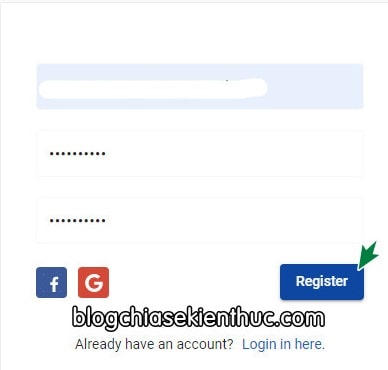
+ Bước 3: Đăng ký và đăng nhập xong, bạn sẽ thấy giao diện quản lý tập tin luôn mà không cần xác minh Email gì cả, rất dễ dãi ^^
- Để tạo thư mục mới thì bạn hãy bấm vào biểu tượng thư mục có dấu cộng.
- Để upload file lên thì bạn có thể bấm vào nút
Uploadhoặc kéo thả file vào trang web cũng được.
Và khi bấm vào file nào đó, bạn sẽ có giao diện Preview như thế này. Có thể thấy, tính năng này hoàn toàn giống với Google Drive, không khác là mấy.
Duy nhất là nó không hỗ trợ chỉnh sửa file như Google Drive mà thôi.
Cùng điểm qua một số mục có trong Menu chuột phải của uCloude, nhìn chung cũng không có gì khác so với Google Drive :
- Preview: Xem trước tập tin
- Manage people: Chia sẻ file, thư mục này với người dùng uCloude bất kỳ với một số quyền bạn thiết lập (bấm cây bút).
- Get shareable link: Tạo link chia sẻ với thêm khả năng tự hủy, kèm mật khẩu bảo vệ hay thêm chức năng chỉnh sửa.
- Add a star: Đán dấu sao tập tin, thư mục này.
- Move to: Di chuyển file, thư mục.
- Rename: Đặt lại tên cho file, thư mục.
- Make a copy: Tạo bản sao cho file, thư mục – trong trường hợp không tải được tập tin gốc.
- Download: Tải xuống file, thư mục.
- Delete: Di chuyển file, thư mục vào thùng rác.
Để tạo link Share, bạn bấm vào Get shareable link => và chọn các mục tương ứng như trong hình rồi kéo xuống bấm Create.
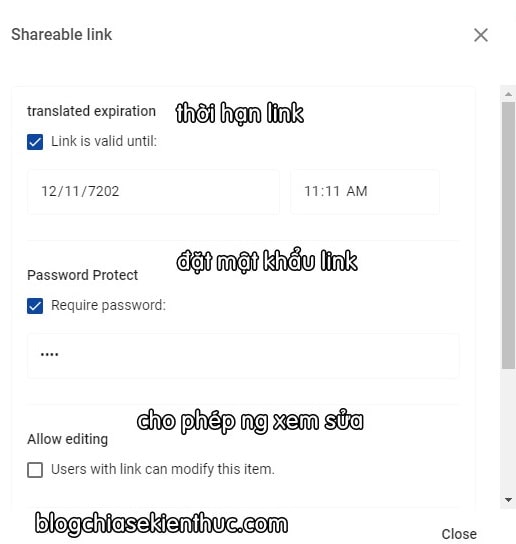
Sau khi có link, bạn có thể bấm vào biểu tượng cài đặt để có thể cài đặt lại những tùy chọn bên trên, bạn có thể:
- Nhấn vào icon thùng rác để xóa link này.
- Bấm copy để sao chép link vào clipboard.
- Ngoài ra bạn cũng có thể share lên Facebook bằng cách bấm vào icon của nó.
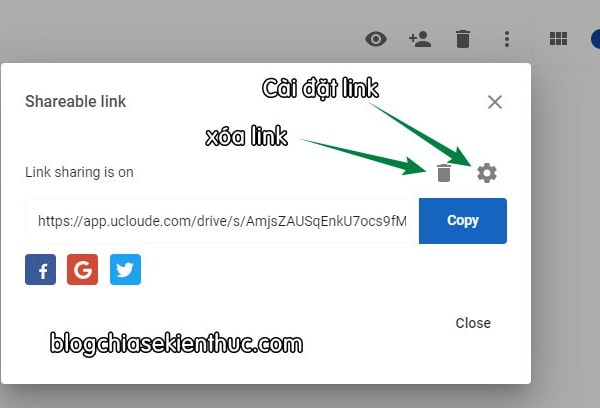
Hiện tại thì uCloude mới chỉ có những tính năng cơ bản như vậy thôi, hy vọng trong tương lại sẽ có thêm nhiều tính năng mới, đặc biệt là chỉnh sửa văn bản như trên Google Drive.
Lời kết
Okay, như vậy là mình vừa giới thiệu cho các bạn một dịch vụ lưu trữ dám mây với dung lượng lưu trữ miễn phí cực khủng rồi nhé.
Tuy nhiên, như mình đã nói ở trên rồi đấy… theo mình thì các bạn không nên upload hết dữ liệu của mình lên đây vì nó miễn phí mà, không đảm bảo răng dữ liệu của bạn sẽ an toàn, có thể mất bất cứ lúc nào. Chưa kể nó chỉ hỗ trợ upload tối đa file 2GB mà thôi, nói chung là vẫn đáng để thử.
Hi vọng bài viết sẽ hữu ích với bạn. Chúc các bạn thành công !
CTV: Nguyễn Thanh Tùng – Blogchiasekienthuc.com